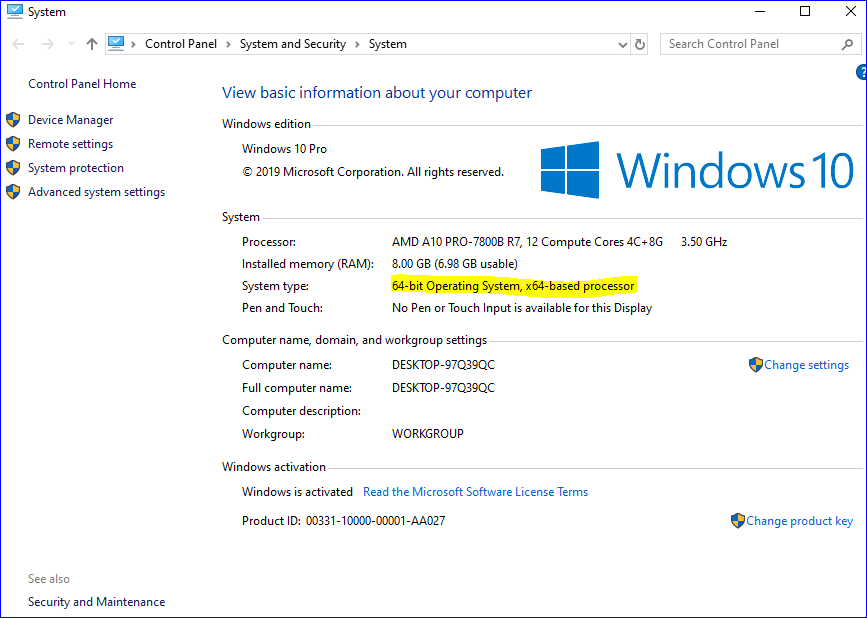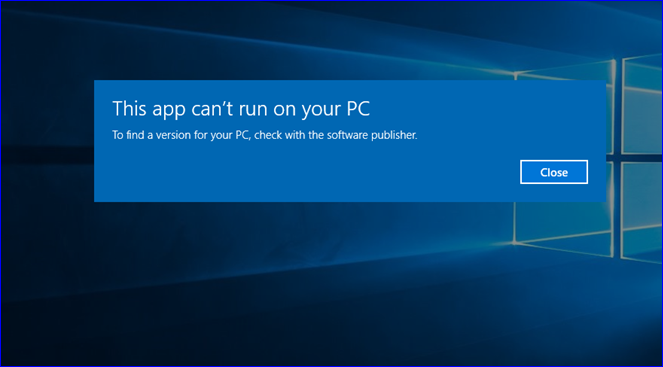„Windows 10“ pateikiama su daugybe funkcijų ir patobulinimų, kurių nėra visose ankstesnėse „Windows“ versijose, ir taip yra dėl nuolatinių šios versijos „Microsoft“ naujinimų, kuriuose pateikiamos naujos funkcijos ir patobulinimai bei kai kurių vartotojų patiriamų problemų ir defektų taisymas. ir saugos patobulinimai bei kai kurie kiti dalykai, kuriuos naujinimas suteikia „Windows 10“.
Visa tai netrukdo egzistuoti problemoms, kurios trukdo tenkinti vartotojų poreikius, nes problemos tikrai nesibaigs ir jų yra visose skirtingose Windows sistemose, nesvarbu, ar „Windows 7“ أو „Windows 8“ ar net „Windows 10“ skirtinga. Šiandien šiame straipsnyje pabrėšime vieną iš ryškiausių problemų, su kuriomis susiduria vartotojai „Windows 10“ ir aš pati ja kenčiau, kol man pavyko ją įveikti ir dabar ji man neatsiranda, todėl norėčiau pasidalinti su kai kurie šios problemos, atsirandančios diegiant programas sistemoje „Windows 10“, sprendimų.
Sprendimas paprastas, mano brangusis broli, šis sprendimas yra susijęs su mano asmenine patirtimi, kai su manimi pasirodė pranešimas Ši programa negali veikti jūsų kompiuteryje Ši programa negali veikti jūsų kompiuteryje, kuriame įdiegta „Windows 10“ versija Priežastis ta, kad programa, kurią įdiegiau, ją įdiegiau 32 bitų, kol šiuo metu naudoju „Windows 64“ versiją, ir atvirkščiai, jei programa yra 64 bitų, o jūsų kompiuteryje įdiegta „Windows 32“, tai bus rodomas pranešimas Ši programa negali paleisti jūsų kompiuteryje, kai kurie „Windows“ naujinimai gali veikti jūsų programoms, bet jūs pasiekėte šį straipsnį, nes turite šią problemą ir problema yra ta, kad negalite paleisti šios programos savo kompiuteryje,
Koks čia sprendimas? Sprendimas yra atsisiųsti programos kopiją, atitinkančią jūsų kompiuterio branduolį. Jei jūsų kompiuteryje yra „Windows“ kopija, nesvarbu, ar tai „Windows 10“, „Windows 7“, ar „Windows 8“, kiekvienoje iš šių versijų yra du branduoliai, 64 branduolys ir 32 branduolys, ir greitas skirtumas tarp jų, kad branduolys 32 nenaudoja išteklių, bet nesuteikia didelio našumo, o Windows 64 versijos branduolys suteikia labai didelį našumą, nes sunaudoja visus kompiuterio išteklius Žinoma, suteiks jums aukštą našumą.
Norėdami sužinoti savo įrenginio branduolio tipą, dešiniuoju pelės mygtuku spustelėkite Mano kompiuteris, o tada Ypatybės. Bus parodytos įrenginio galimybės ir Windows versija, 64 ar 32 bitų, kaip parodyta šiame paveikslėlyje.